상세 컨텐츠
본문
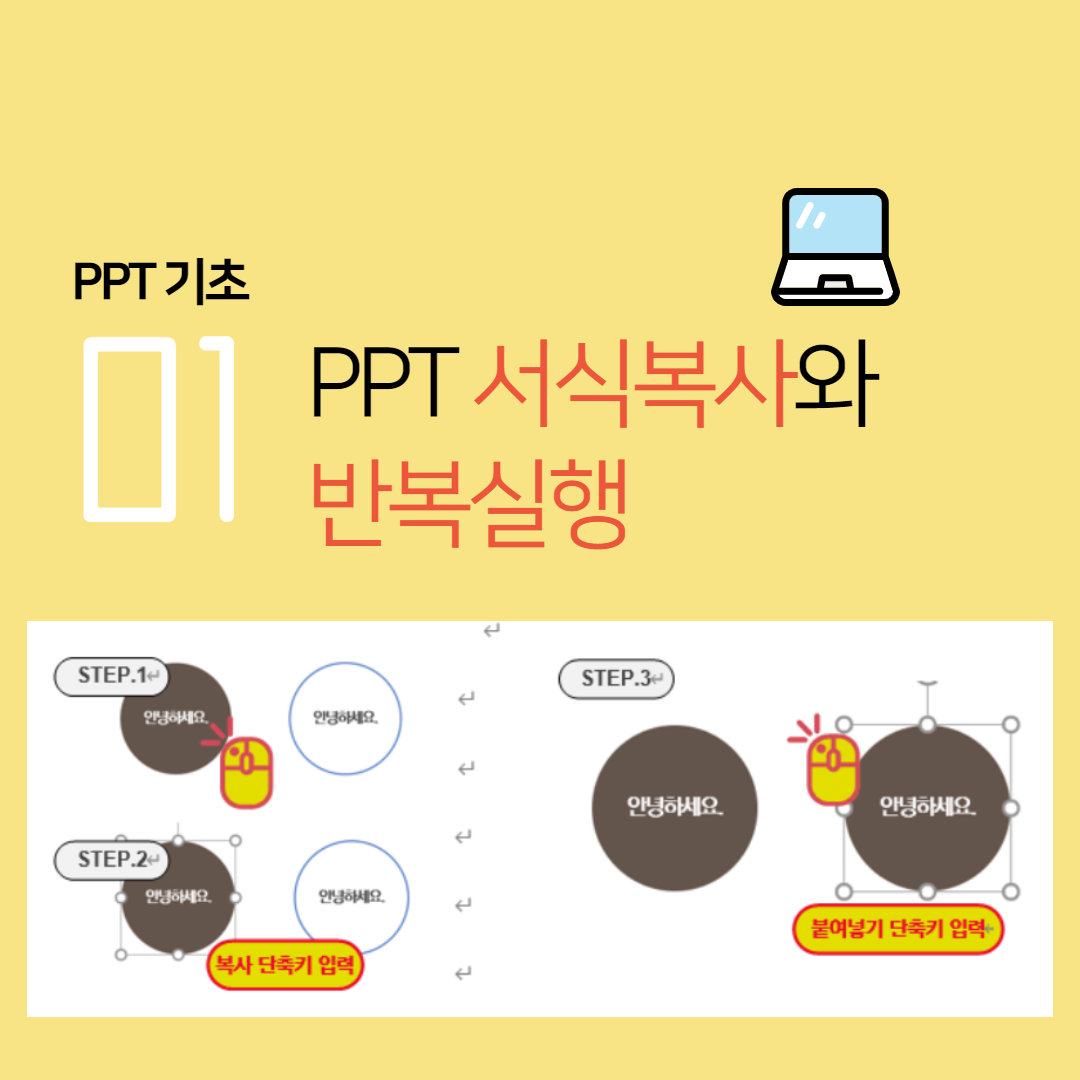
하나의 PPT 제작과정에도 수없이 반복하는 명령어가 있으니, 바로 서식복사와 반복실행이다. 아마도 Shift 자동 정렬과 함께 가장 많이 활용하는 기능이 아닐까 싶다. 아래의 이미지를 보자.
아래의 왼쪽 도형처럼 우측의 도형 또한 동일한 스타일로 구현하고자 한다. 먼저 왼쪽 원을 선택한 후에 서식복사 단축키를 입력하면, 해당 도형의 스타일이 복사된다. 그 후에 붙여 넣고자 하는 우측 도형을 클릭한 후, 서식 붙여넣기 단축키를 입력한다.
서식복사
☞ 서식 복사 단축키: CTRL + SHIFT + C
☞ 서식 붙여넣기 단축키: CTRL + SHIFT + V
아래의 왼쪽 도형처럼 우측의 도형 또한 동일한 스타일로 구현하고자 한다. 먼저 왼쪽 원을 선택한 후에 서식복사 단축키(CTRL + SHIFT + C)를 입력하면, 해당 도형의 스타일이 복사된다. 그 후에 붙여 넣고자 하는 우측 도형을 클릭한 후, 서식 붙여넣기 단축키(CTRL + SHIFT + V)를 입력한다.
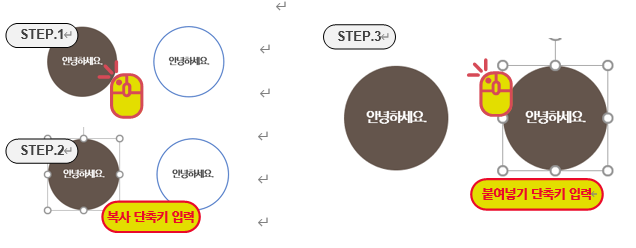
직전명령 반복실행
작업을 반복할 때 용이한 또 하나의 방법 중 하나는 F4키의 활용이다. 바로 직전 명령을 반복하는 명령어인데 예를 들어서 방금 도형의 색상을 변경했다면, 다른 도형을 선택한 다음 F4키를 눌러서 같은 명령을 이행할 수 있다.
이 같은 방법과 함께 도형을 다루거나 이미지를 다룰 때 CTRL + SHIFT키를 많이 활용할 것이다. CTRL을 누른 상태에서 드래그를 할 경우, 같은 도형이나 이미지, 텍스트가 복사되며, SHIFT키는 가로 또는 세로를 맞춰서 복사할 수 있도록 돕기 때문에(Grid 역할) 적절히 활용한다면 작업 향상에 많은 도움을 줄 수 있을 것이다.
PPT 무료양식 다운로드
심플하고 깔끔한 PPT 템플릿 양식 공유(다운로드) - 보고서
대학생활, 직장생활, 재능판매 등등 여러 활동들을 하며 만들었던 PPT 양식이 꽤나 많이 존재한다. 내가 만든 PPT 양식을 공유한다. (잘 이용하셨다면 댓글 살짝 달아주세요 ㅎㅎ 얼마 안걸리잖아
papillon87.tistory.com
깔끔하고 세련된(?) PPT 템플릿 양식 공유(무료 다운) - 셀프브랜딩 주제
PPT양식 공유합니다. 강의자료로 쓰기 적절할 것 같다. 셀프브랜딩에 대한 내용이 조금 포함되어 있다. 깔끔한 PPT양식을 원하신다면 다운받아서 쓰면 될 것 같다. 그럼 화이팅! 폰트 다운로드 -
papillon87.tistory.com
PPT 제작 팁
보고서형 PPT 작업시 유의해야할 팁 3가지
PPT를 만드는 목적은 참으로 다양하다. 발표를 하기 위한 시각적인 자료, 무언가를 보고 하기위한 보고서, 그리고 자기PR자료 등등... 그 중에서 현업에서 많이 쓰이고 있는 보고서용 PPT를 만들때
papillon87.tistory.com
사업계획서 등의 발표형 PPT 작업시 유의해야할 팁 3가지
PPT를 만드는 목적은 참으로 다양하다. 발표를 하기 위한 시각적인 자료, 무언가를 보고 하기위한 보고서, 그리고 자기PR자료 등등... 그 중에서 현업에서 많이 쓰이고 있으며 사업을 시작할 때 지
papillon87.tistory.com
'PPT(파워포인트) > PPT 정보' 카테고리의 다른 글
| [파워포인트 기초] PPT 모든 페이지에 공통스타일을 적용해보자! (0) | 2022.06.06 |
|---|---|
| [파워포인트 기초] 스포이트 이용, 컬러추출 프로그램, 색상조합관련 사이트 (0) | 2022.06.06 |
| [파워포인트 기초] PPT 전체글꼴 바꾸는 법 (2) | 2022.06.05 |
| [파워포인트 기초] PPT 이미지 배경 투명하게 변경하는 법 (0) | 2022.06.05 |
| [파워포인트 기초] PPT 이미지, 사진 다양하게 자르는 법 (0) | 2022.06.05 |
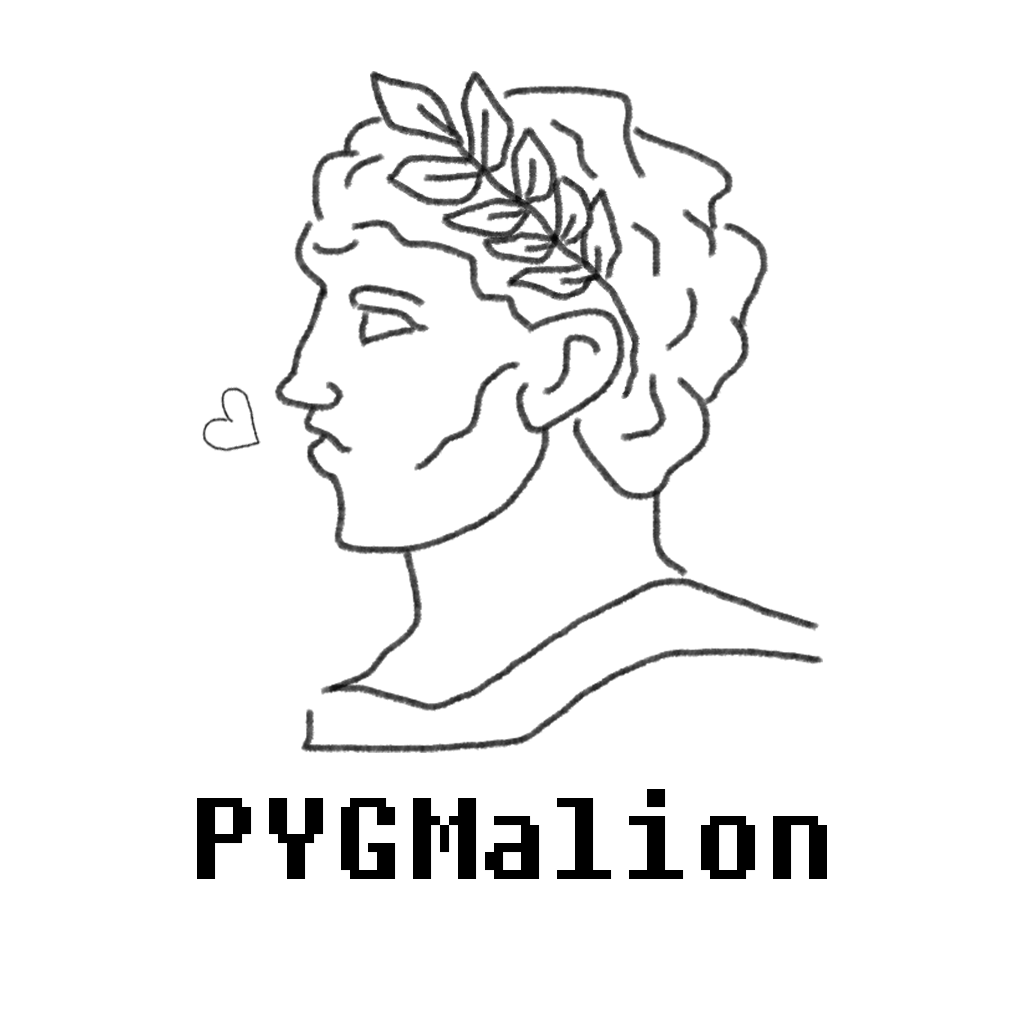
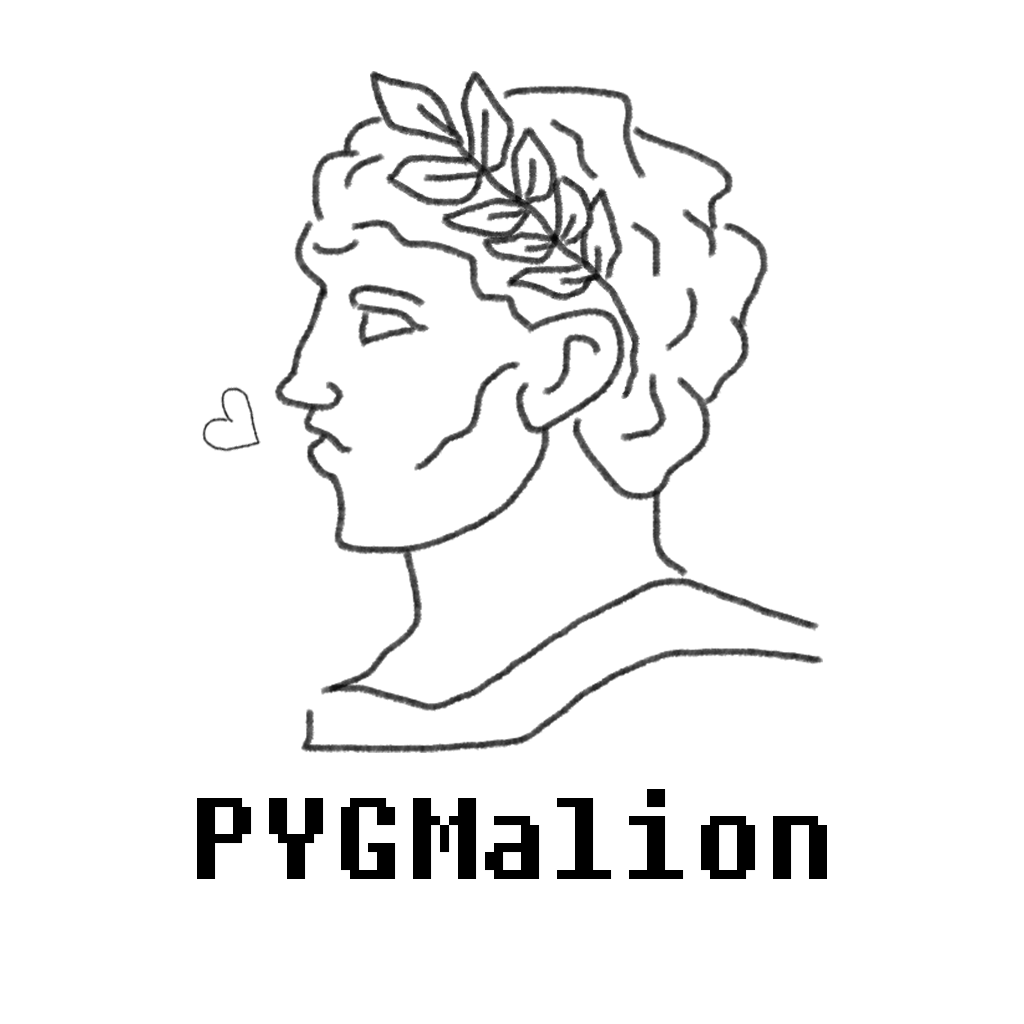





댓글 영역